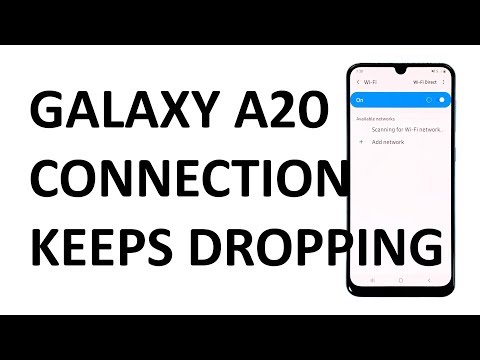
المحتوى
قد يواجه الهاتف الذكي المتصل بشبكة WiFi والذي يستمر في الانخفاض مشكلة في البرامج الثابتة الخاصة به.ولكن هناك احتمال أن تكون هذه مجرد مشكلة في الشبكة. اشتكى بعض مالكي Samsung Galaxy A50 من هذه المشكلة حيث ورد أن الإنترنت في أجهزتهم توقف عن الانخفاض لسبب واضح الآن. إذا كنت مالكًا تعاني من هذا النوع من المشكلات ، فيجب أن تستغرق وقتًا في محاولة تحري الخلل وإصلاحه في هاتفك.
في هذا المنشور ، سأوجهك حول كيفية إصلاح جهاز Galaxy A50 باتصال WiFi الذي يستمر في الانخفاض. سنحاول النظر في جميع الاحتمالات واستبعادها واحدة تلو الأخرى حتى يصبح من الواضح ما هي المشكلة بالفعل وكيفية إصلاحها. إذا كنت أحد المستخدمين الذين لديهم هذا النوع من المشاكل ، فتابع القراءة حيث قد نتمكن من مساعدتك في حل هذه المشكلة.
بالنسبة للمالكين الذين يبحثون عن حل لمشكلة مختلفة ، انتقل إلى صفحة تحرّي الخلل وإصلاحه لأننا عالجنا بالفعل بعض المشاكل الأكثر شيوعًا مع هذا الجهاز. تصفح من خلال الصفحة للعثور على المشكلات التي تشبه مشكلتك واستخدم الحلول التي اقترحناها. إذا لم يعملوا أو إذا كنت بحاجة إلى مزيد من المساعدة ، فلا تتردد في الاتصال بنا عن طريق ملء استبيان مشكلات Android.
استكشاف أخطاء Galaxy A50 وإصلاحها باستخدام اتصال WiFi الذي يستمر في الانخفاض
طالما أن هذه ليست مشكلة في الجهاز في هاتفك ، يجب أن تكون قادرًا على حل هذه المشكلة بنفسك دون القيام برحلة إلى المتجر أو المتجر. ولكن إذا استمرت المشكلة بعد هذا استكشاف الأخطاء وإصلاحها ، فمن الآمن افتراض أنها مشكلة في الجهاز وأفضل شيء يمكنك القيام به حيال ذلك هو فحص الهاتف. مع ما يقال ، إليك ما عليك فعله حيال هذه المشكلة:
الحل الأول: فرض إعادة تشغيل جهازك أولاً
قبل أي شيء آخر ، من الأفضل التأكد من أنها ليست مجرد مشكلة بسيطة في البرامج الثابتة. هناك أوقات قد تتسبب فيها مواطن الخلل في البرامج الثابتة في تعطل بعض الخدمات أيضًا. لذلك ، لاستبعاد هذا الاحتمال ، يجب عليك إجراء إعادة التشغيل القسري لتحديث ذاكرة هاتفك وكذلك إعادة تحميل تطبيقاته وخدماته. إليك كيف يتم ذلك:
- اضغط مع الاستمرار على زر خفض مستوى الصوت ولا تحرره بعد.
- أثناء الضغط باستمرار على زر الصوت ، اضغط مع الاستمرار على مفتاح التشغيل أيضًا.
- احتفظ بالمفتاحين معًا لمدة 15 ثانية أو حتى يظهر شعار Galaxy A50 على الشاشة.
بمجرد انتهاء هاتفك من إعادة التشغيل ، حاول معرفة ما إذا كان اتصال WiFi يستمر في الانخفاض.
اقرأ أيضًا: كيفية إصلاح Samsung Galaxy A50 الذي يحافظ على إعادة التشغيل من تلقاء نفسه
الحل الثاني: تشغيل دورة الطاقة لجهاز التوجيه أو المودم
من الممكن أيضًا أن تكون هذه المشكلة ناتجة عن جهاز الشبكة الخاص بك مثل جهاز التوجيه أو المودم. لذا ، فإن الشيء التالي الذي يجب عليك فعله هو إعادة تشغيلها لتحديث الاتصال. إذا كانت هناك مشكلة في الشبكة ، وبافتراض أنك تتصل بنقطة الاتصال الخاصة بك ، فيجب أن تكون قادرًا على حل المشكلة عن طريق القيام بهذا الإجراء البسيط للغاية.
- افصل المودم أو الموجه من مقبس الحائط أو ببساطة افصل سلك الطاقة من الوحدة الرئيسية.
- اتركه بدون كهرباء لمدة دقيقة أو دقيقتين.
- بعد ذلك ، أعد توصيله بمأخذ الحائط أو أعد توصيل السلك.
- انتظر حتى يصبح الجهاز متصلاً بالإنترنت ثم اسمح لهاتفك بإعادة الاتصال به.
إذا استمر اتصال WiFi في هاتفك في الانخفاض بعد ذلك ، فانتقل إلى الحل التالي.
اقرأ أيضًا: Samsung Galaxy A50 يعمل ببطء. إليك كيفية إصلاحها.
الحل الثالث: إعادة تعيين إعدادات الشبكة
لقد قمت بالفعل بتحديث الشبكة عن طريق إعادة تشغيل أجهزة الشبكة دون جدوى. لذا ، في هذه المرحلة ، حان الوقت لحذف الاتصال في هاتفك وإحضار جميع خدمات الشبكة إلى إعدادات المصنع الافتراضية. للقيام بذلك ، يجب عليك إعادة ضبط إعدادات الشبكة. إذا كانت هذه مجرد مشكلة بسيطة ، فسيكون هذا الإجراء كافيًا لإصلاحها. لا تقلق ، فلن يتم حذف أي من ملفاتك أو بياناتك إذا فعلت ذلك.
- اسحب لأسفل من أعلى الشاشة لسحب لوحة الإشعارات لأسفل.
- اضغط على أيقونة الإعدادات في الزاوية العلوية اليمنى.
- قم بالتمرير والنقر فوق الإدارة العامة.
- المس إعادة تعيين.
- انقر فوق إعادة تعيين إعدادات الشبكة.
- انقر فوق إعادة تعيين الإعدادات.
- أدخل رقم التعريف الشخصي أو كلمة المرور أو النمط ، إذا طُلب منك ذلك.
- أخيرًا ، انقر فوق إعادة تعيين.
بمجرد اكتمال إعادة التعيين ، اسمح لهاتفك بإعادة الاتصال بنفس الشبكة وإذا استمر اتصال WiFi في الانخفاض ، فانتقل إلى الحل التالي.
الحل الرابع: حذف ذاكرة التخزين المؤقت للنظام القديم
إذا كانت ذاكرة التخزين المؤقت للنظام تالفة ، فقد تحدث مشكلات من هذا القبيل لأن الخدمات الأساسية قد لا تعمل بالطريقة التي ينبغي أن تعمل بها. هذا هو سبب حاجتك إلى حذف ذاكرة التخزين المؤقت القديمة بحيث يتم استبدالها بواحدة جديدة. يمكنك القيام بذلك عن طريق إعادة تشغيل هاتفك في وضع الاسترداد ومسح قسم ذاكرة التخزين المؤقت من هناك. إليك كيف تفعل ذلك:
- قم بإيقاف تشغيل الجهاز.
- اضغط مع الاستمرار على رفع الصوت و قوة مفاتيح.
- عندما يظهر شعار Galaxy A50 ، حرر المفاتيح الثلاثة.
- سيستمر جهاز Galaxy A50 في التمهيد في وضع الاسترداد. بمجرد أن ترى شاشة سوداء بها نصوص زرقاء وصفراء ، انتقل إلى الخطوة التالية.
- اضغط على اخفض الصوت مفتاح عدة مرات لتسليط الضوء مسح قسم ذاكرة التخزين المؤقت.
- صحافة قوة مفتاح للاختيار.
- اضغط على اخفض الصوت مفتاح لتسليط الضوء نعم، ثم اضغط على قوة مفتاح للاختيار.
- عند اكتمال قسم مسح ذاكرة التخزين المؤقت ، اعاده تشغيل النظام الان يتم تمييز.
- اضغط على قوة مفتاح لإعادة تشغيل الجهاز.
بمجرد انتهاء الهاتف من إعادة التشغيل ، حاول معرفة ما إذا كان اتصال wifi يستمر في الانخفاض. إذا كان الأمر كذلك ، فانتقل إلى الحل التالي.
اقرأ أيضًا: تم تجميد جهاز Samsung Galaxy A50. إليك كيفية فك التجميد.
الحل الخامس: قم بإجراء إعادة الضبط الرئيسية
إذا فشل كل شيء آخر في حل المشكلة واستمر اتصال WiFi بجهاز Galaxy A50 في الانخفاض ، فقد حان الوقت لإعادة التعيين. طالما لم يتم تعديل البرامج الثابتة على هاتفك ، فلا يزال بإمكانك حل هذه المشكلة. قبل إعادة التعيين ، احتفظ بنسخة احتياطية من ملفاتك وبياناتك المهمة حيث قد تفقدها ولن تتمكن من استعادتها بعد إعادة التعيين. بعد النسخ الاحتياطي ، أزل حساباتك على google و samsung حتى لا يتم قفل حسابك ، ثم اتبع هذه الخطوات لإعادة ضبط هاتفك:
- قم بإيقاف تشغيل الجهاز.
- اضغط مع الاستمرار على رفع الصوت و قوة مفاتيح.
- عندما يظهر شعار Galaxy A50 ، حرر المفاتيح الثلاثة.
- سيستمر جهاز Galaxy A50 في التمهيد في وضع الاسترداد. بمجرد أن ترى شاشة سوداء بها نصوص زرقاء وصفراء ، انتقل إلى الخطوة التالية.
- اضغط على اخفض الصوت مفتاح عدة مرات لتحديد "wipe data / factory reset".
- صحافة قوة زر للتحديد.
- اضغط على اخفض الصوت مفتاح حتى يتم تمييز "نعم".
- صحافة قوة زر لتحديد وبدء إعادة الضبط الرئيسية.
- عند اكتمال إعادة الضبط الرئيسية ، يتم تمييز "إعادة تشغيل النظام الآن".
- اضغط على مفتاح التشغيل لإعادة تشغيل الجهاز.
آمل أن نتمكن من مساعدتك في إصلاح جهاز Galaxy A50 باتصال WiFi الذي يستمر في الانقطاع. سنكون ممتنين إذا ساعدتنا في نشر الكلمة ، لذا يرجى مشاركة هذه المشاركة إذا وجدت أنها مفيدة. شكرا جزيلا لقراءتك!
اتصل بنا
نحن دائمًا منفتحون على مشاكلك وأسئلتك واقتراحاتك ، لذلك لا تتردد في الاتصال بنا عن طريق ملء هذا النموذج. هذه خدمة مجانية نقدمها ولن نفرض عليك فلسًا واحدًا مقابلها. ولكن يرجى ملاحظة أننا نتلقى مئات الرسائل الإلكترونية كل يوم ومن المستحيل بالنسبة لنا الرد على كل واحد منهم. لكن كن مطمئنًا أننا نقرأ كل رسالة نتلقاها. بالنسبة لأولئك الذين ساعدناهم ، يرجى نشر الكلمة من خلال مشاركة منشوراتنا مع أصدقائك أو ببساطة عن طريق الإعجاب بصفحتنا على Facebook أو متابعتنا على Twitter. يمكنك أيضًا زيارة قناة Youtube الخاصة بنا حيث ننشر مقاطع فيديو مفيدة كل أسبوع.


